
本機からファイルをアップロードする
お使いになる前に
本機のWebブラウザーを使って、本機で読込んだ原稿データや、本機のボックス内のファイルを、Webサイトにアップロードできます。
本機からファイルをアップロードするときは、次の点にご注意ください。
アップロードできるファイルの形式は、PDF、コンパクトPDF、TIFF、XPS、コンパクトXPS、OOXMLです。
同時に複数のファイルをアップロードできません。
アップロードするファイルを選んだあと、次の操作が行われたときは、ジョブが削除されます。また、選んだファイルも削除されます。
システムオートリセット機能が作動したとき
Webブラウザーを閉じたとき
Webブラウザーのツールバーの操作などにより、ページを更新したとき
Webブラウザーを再起動したとき
本機からログアウトしたとき
電源をOFFにしたとき
リセットを押して、パネルをリセットしたとき
Webブラウザーでのファイルのアップロードが禁止されている場合、この機能は利用できません。
原稿データを読込んでアップロードする
本機のWebブラウザーで、ファイルをアップロードするページを表示し、[参照]をタップします。
[スキャン]をタップします。
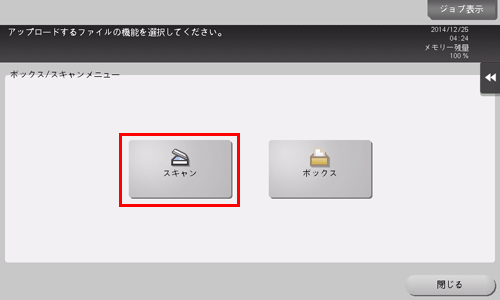
アップロードする原稿を本機にセットします。
必要に応じて、読込み設定を変更します。
スタートを押します。
読込みが終了すると、ページのテキストボックスに、読込んだ原稿データのファイル名が表示されます。
[OK]をタップします。
ファイルのアップロードが開始されます。
ボックス内のファイルをアップロードする
本機のWebブラウザーで、ファイルをアップロードするページを表示し、[参照]をタップします。
[ボックス]をタップします。
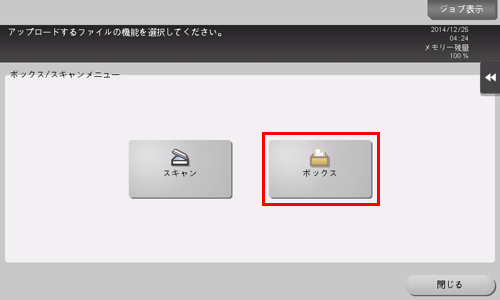
アップロードしたいファイルが保存されているボックスを選び、[開く]をタップします。
共有ボックスまたは個人ボックスから選べます。
アップロードしたいファイルを選び、[アップロード]をタップします。
必要に応じて、送信設定を変更します。
スタートを押します。
ページのテキストボックスに、選んだファイルのファイル名が表示されます。
[OK]をタップします。
ファイルのアップロードが開始されます。
